가장 효과적인 Photoshop CS 6 키보드 단축키
잡집 / / December 02, 2021
이미지 편집은 사용자에게 재미있는 경험이 될 수 있지만 워크플로의 일부인 경우 실망스러울 수도 있습니다. 특히 잘못된 방식으로 수행되거나 가장 최적의 방법이 아닌 경우. Photoshop CS 6을 사용하지 않는 경우 번거로운 경험이 될 수 있습니다. 키보드 단축키 사용. 그러나 모든 키보드 단축키가 기억할 가치가 있는 것은 아닙니다.

가장 시간을 절약하고 워크플로를 개선하는 데 가장 효과적인 방법을 살펴보겠습니다.
도구들
모든 종류의 이미지를 편집하는 동안 불가피하게 이동, 선택, 패치 등과 같은 도구를 사용하게 됩니다. NS 이동하다, 큰 천막, 브러시, 그리고 스포이드 아마도 대다수의 사람들이 가장 많이 사용하는 것입니다. Photoshop 자체에는 포괄적인 키보드 단축키 목록(편집하다 -> 키보드 단축키) 모든 것이 가능하지만 귀찮게 하기에는 너무 길고 복잡합니다.

다른 도구를 사용할 수도 있지만 이것이 먼저 외워야 하는 것입니다.
V 이동하다
미디엄 선택 윤곽 도구
엘 올가미 도구
여 빠른 선택, 마술 지팡이
NS 스포이드, 색상 샘플러, 눈금자, 참고, 카운트
제이 스팟 힐링 브러쉬, 힐링 브러쉬, 패치, 적목 현상
NS 브러시, 연필, 색상 교체, 믹서 브러시
나와 다르고 다른 도구를 사용하는 경우 Photoshop CS 6에서 찾을 수 있는 다른 모든 도구 목록은 다음과 같습니다.
NS 클론 스탬프, 패턴 스탬프
씨 자르기 및 슬라이스 도구
와이 역사 브러시, 미술 역사 브러시
이자형 지우개 도구
NS 그라데이션, 페인트 통
영형 닷지, 번, 스폰지
NS 펜 도구
NS문자 도구
NS 경로 선택, 직접 선택
유 직사각형, 둥근 직사각형, 타원, 다각형, 선, 사용자 정의 모양
케이 3D 도구
N 3D 카메라 도구
시간 손
NS 회전
지 줌
NS 기본 색상
NS 전경색과 배경색 전환
NS 퀵 마스크 모드
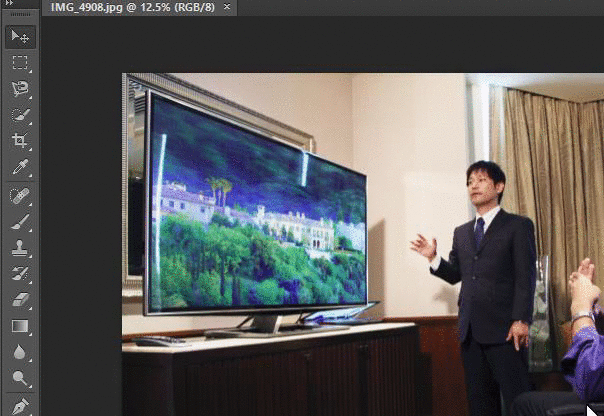
이 단축키로 기억해야 할 핵심은 '중첩' 도구를 사용하는 방법입니다. 좋아요 큰 천막 도구에는 직사각형 게다가 타원형 그 안에 있는 마키. 그러나 키보드 단축키 M을 누르면 이러한 단축키 간에 순환되지 않습니다. 오히려 탭해야 합니다. Shift+M 이러한 '중첩' 도구 사이를 순환합니다.
레이어
키보드 단축키를 사용하여 레이어에서 작업하는 것은 들리는 것보다 까다로울 수 있지만 약간의 연습을 통해 실제로 더 많은 시간을 절약. 다음은 레이어 작업 시 전체 키보드 단축키 목록입니다.
맥 사용자: Ctrl 대신 Cmd 키를 사용하고 Alt 대신 Option 키를 사용합니다.
새 레이어 만들기 Ctrl-Shift-N
인접하지 않은 레이어 선택 Ctrl-클릭 레이어
연속 레이어 선택 한 레이어를 클릭한 다음 Shift 키를 누른 상태에서 다른 레이어 클릭
레이어 삭제 키 삭제
레이어 마스크 내용 보기 Alt 키를 누른 상태에서 레이어 마스크 아이콘 클릭
일시적으로 레이어 마스크 끄기 Shift 키를 누른 상태에서 레이어 마스크 아이콘 클릭
이동할 때 레이어 복제 Alt-드래그
개체가 포함된 레이어 찾기/선택 이동 도구를 사용하여 개체를 Control-클릭
레이어 불투명도 변경 숫자 키(이동 도구 선택 시)
블렌드 모드를 위아래로 순환 Shift-더하기(+) 또는 빼기(-)
특정 혼합 모드로 변경 (이동 도구 포함) Shift-Option-문자(예: N=일반, M=곱하기. 등.)

여러 가지 잡다한
패널 바로 가기는 대부분 기억하기 쉽고 펜 도구 고유한 복잡한 키보드 단축키 세트가 있습니다. 그러나 그것들은 아래 나열된 것만큼 유용하지 않습니다. 이는 실제 편집 작업에 소요되는 시간을 줄이는 데 도움이 될 뿐만 아니라 Photoshop CS 6 내에서 공간을 깔끔하게 정리하는 데 도움이 됩니다.
열려 있는 문서 간 전환 Ctrl-물결표(~)
마지막 작업 이후의 작업 실행 취소 또는 다시 실행 Ctrl-Option-Z/-Shift-Z
마지막 필터 적용 Ctrl-F
마지막 필터 대화 상자 열기 Ctrl-Alt-F
수공구 스페이스바
재설정 대화 상자 Alt를 누른 상태에서 취소가 재설정 버튼으로 바뀌고 클릭하십시오.
값(모든 옵션 필드에서) 1단위 증가/감소 위/아래 화살표
값(모든 옵션 필드에서)을 10단위로 증가/감소 Shift-위/아래 화살표
마지막 변환 반복 Ctrl-Shift-T
선 사이의 각도 측정(각도 기능) 눈금자가 그려진 후 눈금자 도구로 선의 끝을 Option-드래그
만드는 동안 자르기 선택 윤곽 이동 그리는 동안 스페이스바 유지
눈금자 눈금에 대한 스냅 가이드 드래그하는 동안 Shift 키를 누른 상태에서
옵션 막대의 필드 강조 표시(모든 도구의 경우 해당 없음) 입력하다 (반품 맥용)
이동하는 동안 개체 가장자리를 스냅하지 마십시오. 드래그하는 동안 Control 키를 누른 상태에서
기본 바로 가기가 마음에 들지 않으면 언제든지 다음으로 이동할 수 있습니다. 편집하다 -> 키보드 단축키 -> 수입 아이콘을 클릭하고 고유한 키보드 단축키 세트를 가져옵니다. 또한 동일한 메뉴에서 기존 바로 가기를 편집할 수 있습니다.

Photoshop을 더 빠르게 만들기: 여기 있습니다 Photoshop을 더 빠르게 실행하는 최고의 팁 모든 컴퓨터에서.
포토샵을 좋아하세요?
Photoshop CS 6에 대한 이러한 게시물을 더 보고 싶거나 수정해야 하는 특정 문제가 있는지 알고 싶습니다. 포럼에 의견을 남겨주세요.



